تعدادی از محققان امنیتی بهتازگی خبر کشف دو آسیبپذیری Meltdown و Spectre را در بسیاری از پردازندههای پیشرفته اعلام کردند. این دو آسیبپذیری، مربوط به نقص فنی در طراحی سختافزاری پردازندهها هستند که امکان نفوذ به سیستم و سوءاستفاده به وسیلهی هکر را فراهم میکند. در واقع وجود آسیبپذیریهای یادشده امکان دسترسی به بخشی از حافظه را که باید محرمانه باقی بماند، برای نفوذگران ممکن میکند. هکر میتواند با بهره گرفتن از آسیبپذیری Meltdown یا Spectre، به تمامی اطلاعات ذخیرهشده در حافظهی سیستم از جمله رمز عبور، ایمیل، تاریخچهی مرورگر،تصاویر و... دست بیابد.

رخنهی امنیتی یادشده روی تعداد زیادی از پردازندههایی که در دو دههی گذشته به وسیلهی شرکتهای اینتل، آرم وAMD طراحی، تولید و عرضه شده، تأثیر منفی گذاشته است. اما مشکل اصلی مربوط به پردازندههای تولیدی اینتل است. رخنههای امنیتی یادشده باعث به وجود آمدن سه نوع مشکل تحت عناوین ذیل میشوند که هر کدام از آنها کد مخصوص به خود دارند.
- (branch target injection (CVE-2017-5715
- (bounds check bypass (CVE-2017-5753
- (rogue data cache load (CVE-2017-5754
AMD در بیانیهی اخیر خود اظهار میکند که branch target injection، هیچ تأثیری روی پردازندهی ساخت این شرکت نمیگذارد و bounds check bypass هم بهراحتی و با انتشار یک بهروزرسانی نرمافزاری قابل حل است. و در آخر، rogue data cache load به دلیل تفاوت در معماری ساخت، هیچگونه آسیبی روی تراشههای تولیدشده به وسیلهی AMD نمیرساند.
مقاله مرتبط:
علاو هبر این موارد، در نتیجهی دو نقص امنیتی شناختهشدهی اخیر، سیستم عاملهای ویندوز ۱۰، مکاواس، لینوکس که بهطور رسمی پشتیبانی میشوند و دیگر اجزای نرمافزاری مربوط به آنها با خطری فوقالعاده جدی مواجه شده است. مایکروسافت چند وقت پیش بهمنظور بهبود بخشی از مشکلات ویندو ۱۰، اقدام به انتشار وصلهی امنیتی کرد. در حال حاضر شرکتهای سازندهی سختافزار، انتشار بهروزرسانی برای سفتافزار ویژهی خود را آغاز کردهاند. با تمامی این تفاسیر، به دلیل چندمرحلهای بودن راهکار رفع صحیح (اما نه کامل) مشکل، اظهار نظر قطعی در مورد ایمن شدن رایانهی کاربر سخت خواهد بود. همین امر دلیل ایجاد یک اسکریپت PowerShell برای بررسی احتمال آسیبپذیری رایانه به وسیلهی این غول نرمافزاری است.
وجود دو روزنهی امنیتی خطرناک Meltdown و Spectre در پردازندهها، سبب آسیبپذیری بسیاری از رایانهها و دستگاههای هوشمند شده است. زومیت را همراهی کنید تا در این مقالهی آموزشی به بررسی آسیب پذیری رایانهی دسکتاپ و لپتاپ مبتنی بر پلتفرم ویندوز ۱۰ در برابر روزنههای امنیتی یادشده بپردازیم. در صورت آسیبپذیر بودن رایانهی خود میتوانید با پیش گرفتن راهکارهایی که در این مقاله بیان خواهیم کرد، از خطرات احتمالی پیشگیری کنید یا حداقل احتمال نفوذ به سیستم خود را به پایینترین سطح ممکن برسانید.
بررسی آسیبپذیر بودن رایانه در برابر روزنهی امنیتی پردازنده
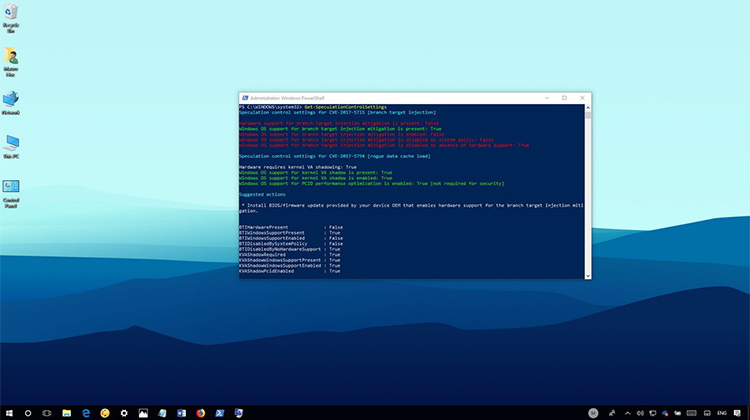
بهمنظور بررسی و تأیید امنیت رایانهی خود در برابر جدیدترین باگ امنیتی مربوط به ریز پردازنده، باید از اسکریپت PowerShell که به وسیلهی مایکروسافت ایجاد شده است، استفاده کنید. برای این منظور میتوانید به صفحهی وب اختصاصی مایکروسافت مراجعه کنید. اما در صورتی که توضیحات و مراحل شرح دادهشده در این صفحه پیچیده به نظر میرسد، میتوانید مراحل ذیل را دنبال کنید.
۱- ابتدا به منوی استارت مراجعه کنید.
۲- پس از تایپ کردن عبارت «Windows PowerShell» باید روی اولین گزینهی یافتشده کلیک راست کنید و گزینهی Run as administrator را بزنید.
۳- دستور متنی زیر را بهمنظور نصب شدن ماژول مورد نیاز در صفحهی پاورشل تایپ کنید و کلید اینتر را فشار دهید.
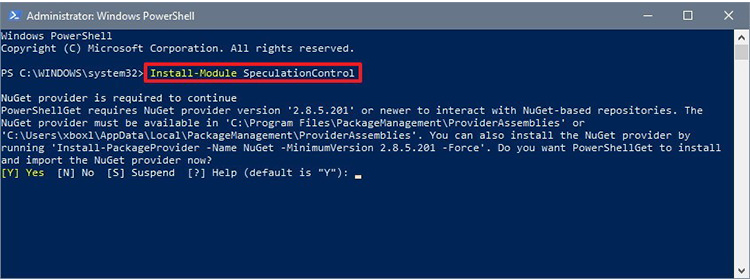
۴- در صورت درخواست برای فعال کردن NuGet provider، حرف Y بزرگ انگلیسی را تایپ کنید و اینتر را بزنید.
۵- در این مرحله برای تأیید نصب ماژول از یک منبع غیر قابل اعتماد، در صورت تمایل دوباره باید حرف Y بزرگ انگلیسی را تایپ کنید و اینتر را بفشارید.
۶- بهمنظور ذخیره کردن سیاست اجرایی فعلی، دستور ذیل را تایپ کنید و کلید اینتر را بزنید تا قابل بازنشانی باشد.
۷- برای کسب اطمینان از فراخوانی ماژول در مراحل بعدی باید دستور زیر را تایپ کنید و اینتر را بفشارید.
۸- حالا باید در زمان ظاهر شدن درخواست تأیید تغییر سیاست اجرایی، حرف Y بزرگ انگلیسی را تایپ کنید و دکمهی اینتر را بزنید.
۹- دستور زیر را تایپ کنید و دکمهی اینتر را فشار دهید.
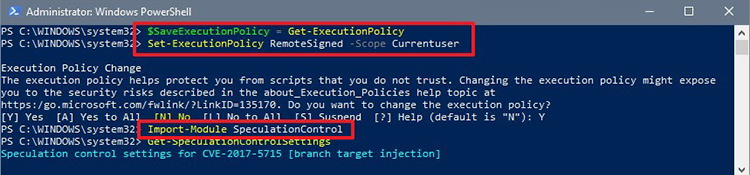
۱۰- در صورتی که کامپیوتر مورد استفادهی شما نیازمند بهروزرسانی نرمافزاری است، باید دستور ذیل را تایپ کنید و کلید اینتر را بزنید.
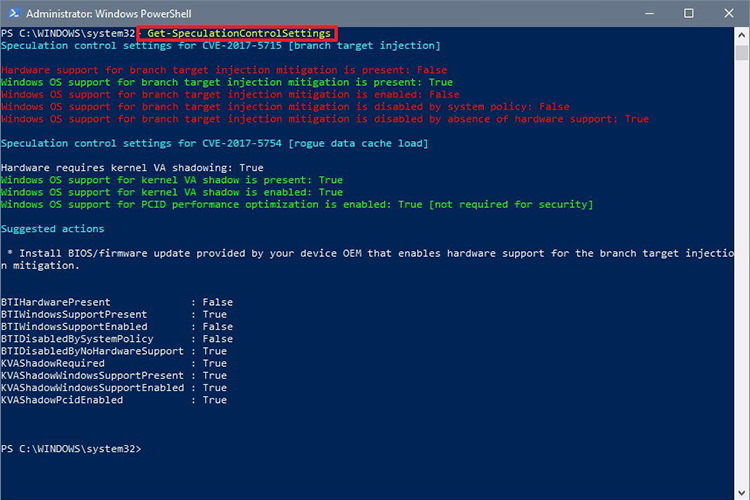
پس از اتمام این مراحل، بهطور قطعی میتوانید از احتمال آسیبپذیری رایانهی خود در برابر نقص امنیتی Meltdown و Spectre اطمینان حاصل کنید. وصلهی امنیتی اضطراری منتشرشده برای ویندوز ۱۰ فقط مربوط به آسیبپذیری Meltdown است. بنابراین در صورت نصب بودن وصلهی امنیتی یادشده در رایانهی مورد استفادهی کاربر، باید تمامی نیازمندیهای مربوط به مشکل rogue data cache load، با رنگ سبز و کلمهی True مشخص شوند.
در زیرمجموعهی بخش مربوط به مشکل branch target injection، باید عبارت آماده بودن بهبود نرمافزاری (software mitigation is present) با کلمهی True مشخص شود. اما در صورتی که دستگاه کاربر دارای جدیدترین بهروزرسانی سیستم ورودی و خروجی ابتدایی (BIOS) یا رابط سفتافزار توسعهپذیر یکپارچه (UEFI) منتشرشده به وسیلهی سازندگان سختافزار نباشد، گزینهی یادشده بهصورت فعال قابل مشاهده نخواهد بود.
تنها پس از نصب بهروزرسانی اضطراری ویندوز ۱۰ و نسخهی مورد نیاز بایوس و UEFI، تمامی الزامات تحت branch target injection و rogue data cache load به حالت True تغییر خواهند یافت و با رنگ سبز مشخص خواهند بود؛ این موارد نشاندهندهی ایمن بودن رایانهی کاربر خواهد بود.
پس از اتمام تأیید وضعیت ایمنی دستگاه خود، باید بهمنظور بازگردانی سیاست اجرایی به وضعیت اصلی خود، دستور متنی ذیل را در پاورشل تایپ کنید و کلید اینتر را بزنید. در نهایت باید برای تأیید کردن عملیات بازگردانی، حرف Y بزرگ انگلیسی را تایپ کنید و دکمهی اینتر را فشار دهید.
راهکار محافظت از رایانه در برابر آسیبپذیری Meltdown و Spectre
بهروزرسانی ویندوز ۱۰
بهروزرسانی مربوط به کاهش آسیبپذیریهای امنیتی باید بهطور خودکار در سیستم نصب شود؛ اما در صورتی که پس از اجرای اسکریپت پاورشل، متوجه ایمن نبودن رایانهی خود شوید، به احتمال بسیار قوی باید مشکلی در بخش Windows Update سیستم عامل یا نرمافزار ضد ویروس نصبشده در رایانه وجود داشته باشد.
مقاله مرتبط:
مایکروسافت در زمان ساخت جدیدترین وصلهی امنیتی برای ویندوز ۱۰، به احتمال به وجود آمدن اشکال نرمافزاری و نمایان شدن صفحهی آبی مرگ (BSOD) به خاطر وجود نرمافزارهای ضد ویروس شخص سوم در سیستم، پی برد. مشکل نرمافزاری یادشده از راهاندازی سیستم جلوگیری میکند؛ در نتیجه، اگر نرمافزار ضد ویروس پشتیبانینشدهای در رایانهی شما نصب باشد، بخش Windows Update، اقدام به دانلود و نصب وصلهی امنیتی کاهشدهندهی آسیبپذیری رایانه نخواهد کرد. در صورتی که رایانهی مورد استفادهی شما هیچگونه بهروزرسانی دریافت نمیکند، بهتر است به صفحهی پشتیبانی وبسایت شرکت سازندهی نرمافزار ضد ویروس خود مراجعه کنید. در این صفحه باید اقدام به دانلود نسخهی بهروز نرمافزار ضد ویروس کنید و دستورالعملهای موجود را بهمنظور مرتفع کردن این مشکل، دنبال کنید. اگر نرمافزار ضد ویروس مورد استفادهی شما فاقد وصلهی امنیتی مربوط به سازگاری با ویندوز ۱۰ باشد، میتوانید بهطور موقت اقدام به حذف آن از سیستم عامل کنید. باقی ماندن سیستم بهصورت محافظتنشده به هیچ عنوان پیشنهاد نمیشود؛ اما با حذف شدن نرمافزار ضد ویروس شخص سوم از رایانه، آنتی ویروس داخلی Windows Defender بهطور خودکار فعال خواهد شد.
حذف نرمافزار امنیتی دارای فرآیند سادهای است؛ اما پیشنهاد میشود که قبل از انجام مراحلی که در ادامهی مقاله شرح خواهیم داد، به خاطر پیشگیری از مشکلات احتمالی به صفحهی پشتیبانی وبسایت نرمافزار ضد ویروس خود مراجعه کنید. در برخی از موارد، حذف اینگونه نرمافزارها نیازمند ابزار ویژهای است که سازندهی ضد ویروس آن را در اختیار کاربران قرار میدهد. در ادامه میتوانید مراحلی که بیان میشود، دنبال کنید.
۱- از منوی استارت، روی نرمافزار Settings که با آیکون چرخ دنده مشخص است، کلیک کنید.
۲- در پنجرهی ظاهرشده روی Apps کلیک کنید.
۳- روی گزینهی Apps & features کلیک کنید.
۴- روی نرمافزار ضد ویروس نصبشده کلیک کنید.
۵- دو بار و پشت سر هم باید دکمهی Uninstall را بفشارید.
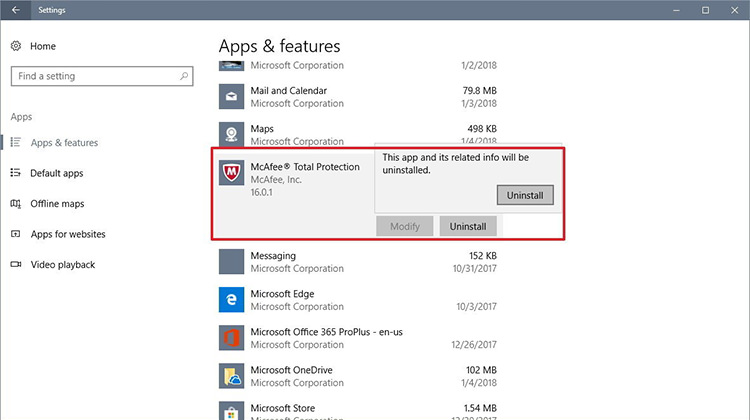
۶- دستورالعملهای مربوط به حذف نرمافزار ضد ویروس را دنبال کنید.
در صورتی که مشکلی در بخش Windows Update سیستم عامل ویندوز ۱۰ وجود دارد، باید به وسیلهی دنبال کردن مراحل ذیل، از ابزار رفعکنندهی مشکل داخلی سیستم عامل برای مرتفع کردن آن اقدام کنید.
۱- از طریق منوی استارت باید به بخش Settings سیستم عامل ویندوز ۱۰ مراجعه کنید.
۲- روی آیکون Update & Security کلیک کنید.
۳- با زدن عبارت Troubleshoot، به بخش رفع مشکل مراجعه کنید.
۴- در زیر مجموعهی بخش Get up and running روی Windows Update کلیک کنید.
۵- دکمهی Run the troubleshooter را بزنید.
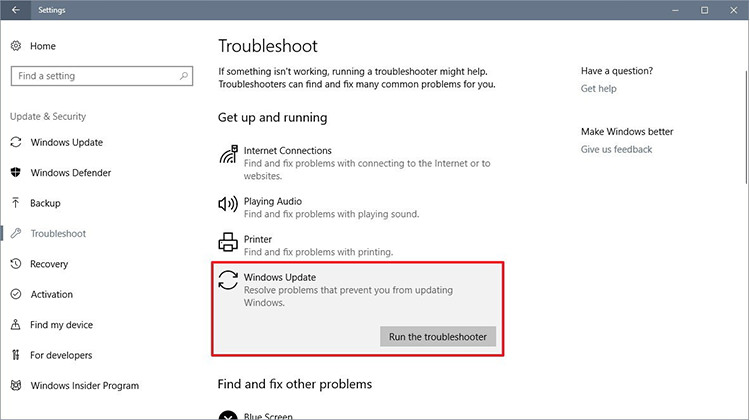
۶- در نهایت باید دستورالعملهای مربوطه را بهمنظور رفع مشکلات بخش Windows Update، دنبال کنید.
پس از نصب بهروزرسانی نرمافزار ضد ویروس یا رفع مشکل بخش بهروزرسانی ویندوز، مراحل زیر را برای نصب بهروزرسانی که باعث کاهش آسیبپذیری رایانه میشود، دنبال کنید:
۱- با کلیک روی منوی استارت و زدن آیکون چرخ دنده، بخش Settings سیستم عامل ویندوز ۱۰ را اجرا کنید.
۲- روی آیکون Update & Security کلیک کنید.
۳- به بخش Windows Update مراجعه کنید.
۴- روی دکمهی Check for updates کلیک کنید.
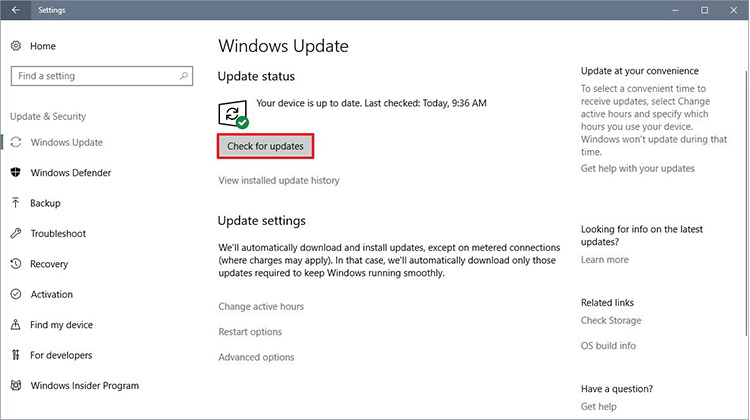
پس از دانلود و نصب شدن تمامی بهروزرسانیهای منتشرشده به وسیلهی مایکروسافت، دوباره به بخش تنظیمات Windows Update مراجعه و روی لینک View installed update history کلیک کنید. در ادامه باید از نصب موفقیتآمیز بهروزرسانیهایی که کد آنها در ذیل آمده است، اطمینان حاصل کنید. البته در صورتی که نسخهی ۱۷۰۹ ویندوز ۱۰ را بهصورت مجزا نصب کرده باشید، نیازی به نصب بهروزرسانیهای بعدی نخواهد بود.
(KB4056892 — Windows 10 version 1709 (Fall Creators Update
(KB4056891 — Windows 10 version 1703 (Creators Update
(KB4056890 — Windows 10 version 1607 (Anniversary Update
(KB4056888 — Windows 10 version 1511 (November Update
(KB4056893 — Windows 10 version 1507 (Initial Release
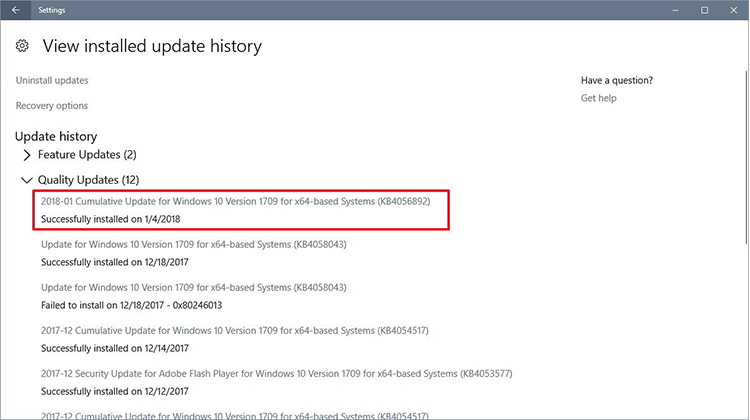
بهروزرسانی BIOS یا UEFI
برای برطرف کردن آسیبپذیری Spectre باید اقدام به اعمال بهروزرسانی برای BIOS یا UEFI در رایانهی خود کنید. فرآیند مربوط به نصب جدیدترین بهروزرسانی فرمور بسته به برند و مدل رایانهی مورد استفاده کاملا متفاوت خواهد بود؛ برای آگاهی از نحوهی انجام این کار باید به صفحهی پشتیبانی وبسایت سازندهی رایانهی خود مراجعه و دستورالعملهای منحصربهفرد مربوطه را بهمنظور دریافت آخرین بهروزرسانی سفتافزار به دقت دنبال کنید.
برای راحتی کار، از طریق لینکهای موجود در جدول ذیل میتوانید به صفحهی وب بخش پشتیبانی شرکت سازندهی سختافزار خود مراجعه کنید و با دریافت جدیدترین بهروزرسانی مربوط به فرمور، احتمال آسیبپذیری سیستم خود را به کمترین حد خود برسانید. در صورتی که شرکت سازندهی دستگاه مورد استفادهی شما در فهرست زیر موجود نباشد، باید بهطور مستقیم با شرکت سختافزاری مربوطه تماس گرفته شود.
| شرکت سازنده رایانه و لینک بخش پشتیبانی |
|---|
| اچپی |
| ایسر |
| ایسوس |
| پاناسونیک |
| توشیبا |
| الجی |
| دل |
| سامسونگ |
| فوجیتسو |
| لنوو |
| وایو |
در صورتی که از دارندگان دستگاه سرفیس هستید، مایکروسافت بهمنظور کاهش آسیبپذیری در برابر نقص امنیتی Spectre، اقدام به انتشار بهروزرسانی سفتافزار برای نسخهی ۱۷۰۹ آپدیت کریترز پاییزه و ۱۷۰۳ آپدیت کریتورز سیستم عامل ویندوز ۱۰ در دستگاههای ذیل کرده است.
- سرفیس پرو ۳
- سرفیس پرو ۴
- سرفیس بوک
- سرفیس استودیو
- سرفیس پرو با مدل ۱۷۹۶
- سرفیس لپتاپ
- سرفیس پرو با LTE Advanced
- سرفیس بوک ۲
برای بررسی نصب بودن بهروزترین نسخهی BIOS یا UEFI در سفتافزار سیستم، باید مراحل ذیل را دنبال کنید.
۱- عبارتهای «msinfo32» یا «System Information» را در منوی استارت تایپ کنید و کلید اینتر را بزنید.
۲- در بخش System Summary، اطلاعات مربوط به گزینهی BIOS Version\Date را مورد بررسی قرار دهید.
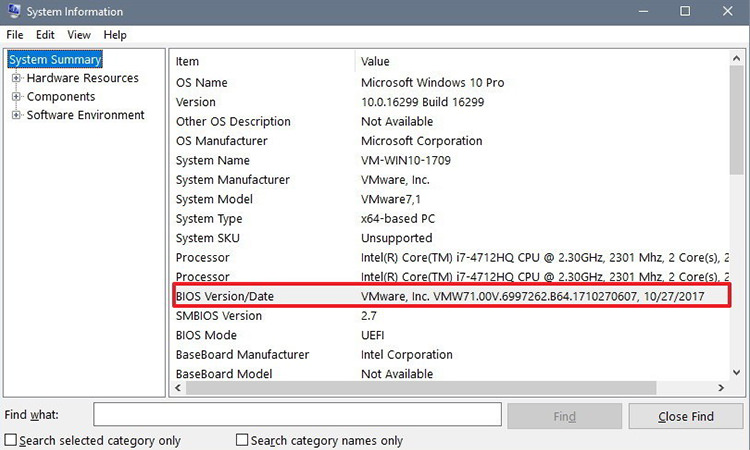
بهروزرسانی نرمافزار
بهمنظور محافظت از رایانهی خود در برابر آسیبپذیری Meltdown و Spectre، علاوه بر نصب وصلهی امنیتی اضطراری ویندوز ۱۰ و دریافت بهروزرسانی سفتافزار، باید از بهروز بودن سایر نرمافزارهای نصبشده روی سیستم عامل، بهویژه مرورگر که امکان استفاده از فنون مشابه را برای به خطر انداختن اطلاعات کاربر در زمان وبگردی برای هکر فراهم میکند، کسب اطمینان کنید.
مایکروسافت از طریق وصلهی امنیتی یادشده، آخرین نسخهی مرورگرهای اینترنت اکسپلورر و مایکروسافت اج را روی رایانهی کاربران نصب میکند. شرکت موزیلا هم با انتشار نسخهی ۵۷ مرورگر فایرفاکس از کاربران خود در برابر این آسیبپذیریها محافظت میکند. انتظار میرود گوگل با انتشار یک بهروزرسانی در تاریخ سوم اسفند ماه (۲۳ ژانویه) که شامل قابلیت ایزوله کردن وبسایت بهطور پیشفرض خواهد بود، علاوه بر تضمین محافظت در برابر روزنههای امنیتی اخیر، لایهی امنیتی مضاعفی به گوگل کروم اضافه کند.
یادآوری میشود که اجرای جدیدترین بهروزرسانیها و بهرهگیری از تمامی تمهیدات امنیتی، به معنی محافظت مطلق و خودکار از سیستم نخواهد بود. بنابراین بهتر است پس از نصب تمامی وصلههای امنیتی و بهکارگیری تمامی تمهیدات امنیتی، با اجرای اسکریپت پاورشل شرح دادهشده در این مقاله، از آسیبپذیر نبودن سیستم خود اطمینان حاصل کنید.
اگرچه بسیاری از شرکتها مانند مایکروسافت، بهسرعت به کاهش سطح امنیتی و مشکلات مربوطه آسیبپذیریهای Meltdown و Spectre واکنش نشان میدهند؛ اما باید به خاطر داشته باشید که موارد یادشده صرفا اولین موج انتشار وصلهی امنیتی و بهروزرسانی هستند. انتظار میرود که در آیندهای نزدیک شاهد انتشار بهروزرسانیهای بیشتری بهمنظور برطرف کردن آسیبپذیریهای یادشده باشیم. با این حال، نقایص امنیتی Meltdown و Spectre بهقدری جدی و خطرناک هستند که برای رفع ابدی آن باید اقدام به تعویض پردازندهی مرکزی رایانه کرد؛ زیرا همانطور که قبلا اشاره شد، روزنههای یادشده مربوط به نقص فنی در طراحی سختافزاری پردازندهها میشود.
تا چه حدی به امنیت رایانهی خود اهمیت میدهید؟ آیا تمهیدات امنیتی یادشده در این مقاله را به کار بردهاید؟ رایانهی شما به چه میزان در برابر آسیبپذیری Meltdown و Spectre ایمن است؟
.: Weblog Themes By Pichak :.
